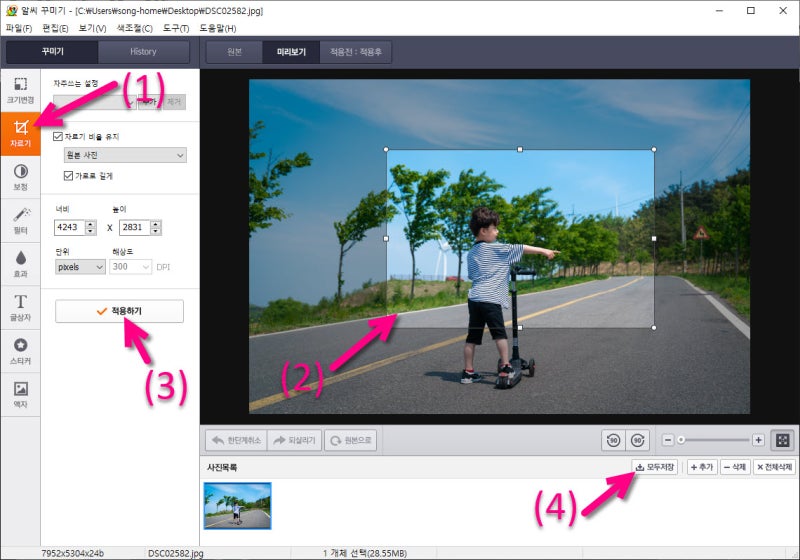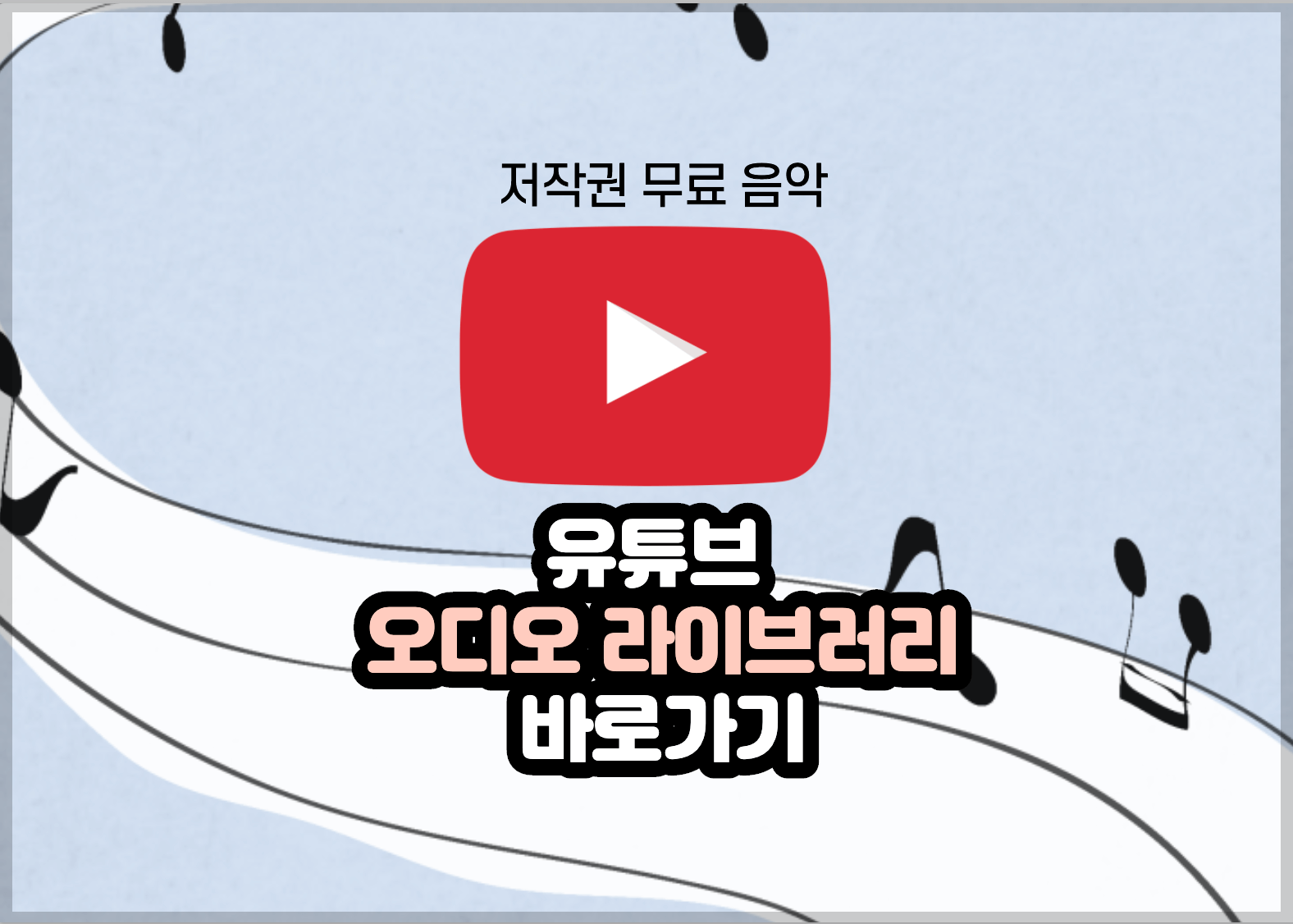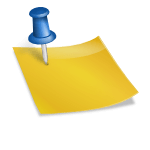YouTube의 동영상을 만들고자 하는 분은 다른 사람의 동영상을 파악할 필요가 있지만, 이 때 상세한 분석을 하려면 그 동영상의 흐름을 알 수 있는 스크립트입니다.그러므로 이들의 스크립트를 다운로드하면, 영상의 구조, 시나리오, 흐름 등을 파악하는데 도움이 됩니다.라는 분 때문에 YouTube의 영상 스크립트 추출, 자막 내용 다운로드에 대해서 소개합니다.YouTube스크립트 추출을 소개하는 방법은 모두 2개입니다.1번째는 다른 사이트나 프로그램 없이 스크립트를 YouTube에서 추출하는 방법입니다.두번째는 내가 사용하는 확장 프로그램을 사용하는 방법을 소개합니다.우선, 유튜브에 들어 스크립트가 필요한 영상을 시청합니다.서브 스크립션버튼 밑에는 비디오 설명 란이 있습니다.재생 수와 업로드일 및 영상 부가 설명이 표시되는 영역입니다만, 여기서 “좀 더 보고”를 선택합니다.더 보기를 클릭하면 더 많은 내용을 확인할 수 있습니다. 스크립트를 조금만 내리고 “스크립트 표시”를 클릭합니다.보기 버튼을 선택하면 영상의 오른쪽에 “스크립트” 표시가 표시됩니다. 먼저 이것을 완전히 드래그하여 복사해야 합니다. 하지만 그대로 드래그하면 이전 타임라인이 함께 복사되어 버립니다.나중에 일일이 삭제하는 것을 방지해야 합니다. 우측 상단에 점이 3개(…) 아이콘이 보일텐데요, 이것을 클릭하여 “타임스탬프 전환”을 눌러줍니다. 이를 통해 이전 타임라인 정보가 사라진 것을 확인할 수 있습니다.나중에 일일이 삭제하는 것을 방지해야 합니다. 우측 상단에 점이 3개(…) 아이콘이 보일텐데요, 이것을 클릭하여 “타임스탬프 전환”을 눌러줍니다. 이를 통해 이전 타임라인 정보가 사라진 것을 확인할 수 있습니다.Youtbue Summary 확장 프로그램, 이 확장 프로그램은 제가 자주 사용하는 앱입니다. 처음 방식처럼 드래그할 필요 없이 아주 쉽게 유튜브 스크립트를 추출할 수 있습니다.크롬 웹스토어에 들어가셔서 검색란에 ‘Glasp’라고 입력하시고 검색하시면 됩니다.검색 결과가 나타나면 glasp.co 의 “Youtube Summary”를 선택해 줍니다.오른쪽 파란색 추가 버튼을 클릭하고 “확장 프로그램 추가”까지 클릭합니다.추가가 완료되면 설치 완료 페이지가 표시됩니다. 여기서 로그인이나 회원가입을 전혀 할 필요 없이 해당 페이지를 닫아주세요.다시 유튜브 영상으로 돌아가겠습니다. 오른쪽을 보시면 이전에 없던 ‘Transcript & Summary’가 생성된 것을 확인하실 수 있습니다.전체 유튜브 스크립트 내용을 복사하려면 [직사각형 아이콘] 를 선택해 주세요. 그리고 메모장에 붙여서 저장해서 사용하시면 됩니다.마무리, 특히 YouTube를 시작하는 것이 처음에 막연하고 있는 경우가 많습니다.아이디어를 얻기 위해서 다른 YouTuber영상을 분석하는데 이런 전체 자막, 스크립트 내용이 필요한 경우가 있습니다.만약 여러 이유로 영상 대본이 필요하면 오늘 소개한 유튜브 영상 스크립트 추출, 자막 내용 다운로드를 천천히 구사하고 보세요.
![<유튜브> [검색어], [시청 기록], [좋아요 표시한 동영상] 일괄 삭제 :: <크롬> 인터넷 기록 삭제 :: <구글> 개인 정보 수집 해제 <유튜브> [검색어], [시청 기록], [좋아요 표시한 동영상] 일괄 삭제 :: <크롬> 인터넷 기록 삭제 :: <구글> 개인 정보 수집 해제](https://blog.kakaocdn.net/dn/bLpl9V/btrUwnngsQV/AgIu0zmk09nvvk4rqOICaK/img.jpg)